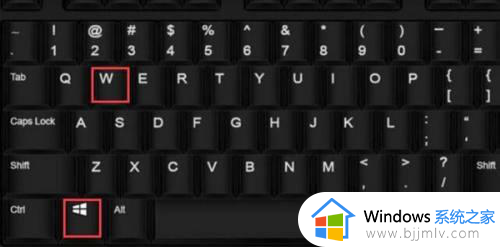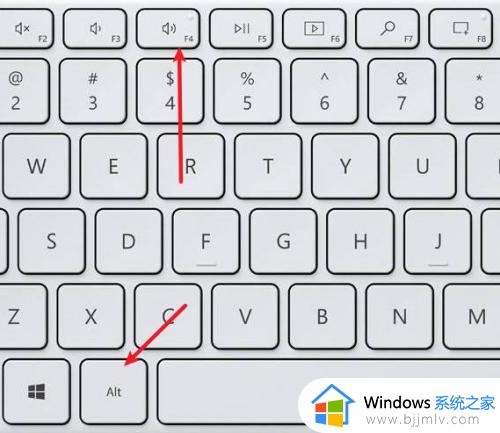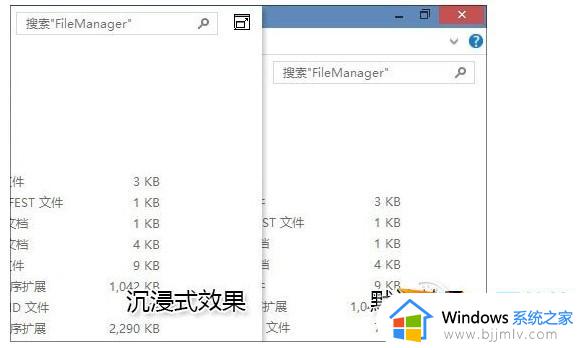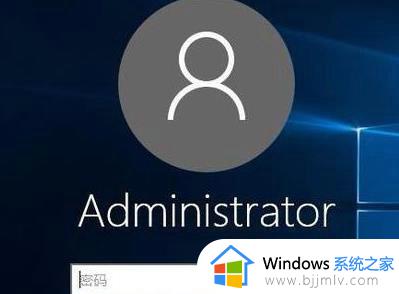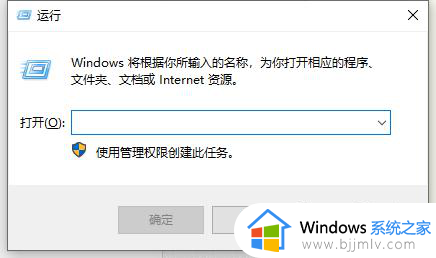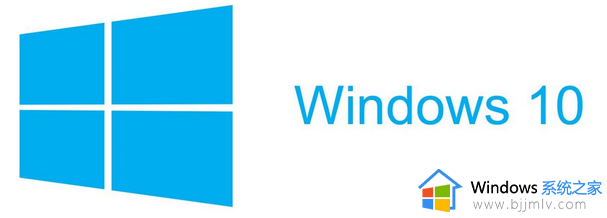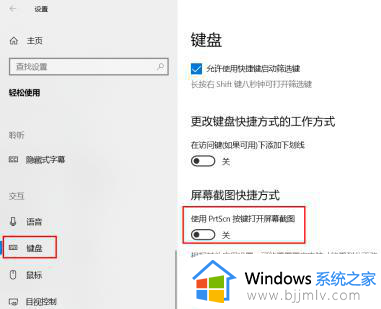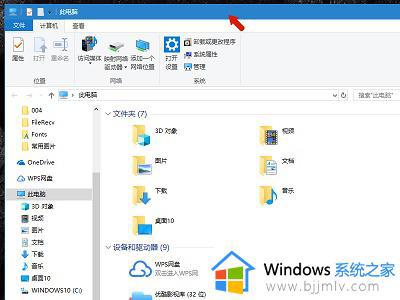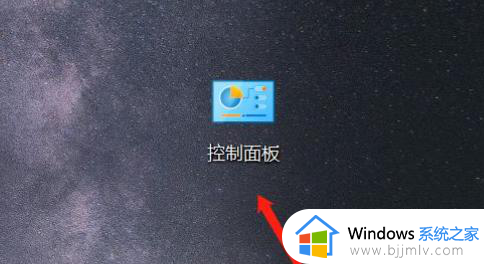win10wasd键都变成快捷键怎么办 win10wasd变成快捷键怎么关
更新时间:2024-01-19 16:20:45作者:jkai
对于喜欢玩游戏或者经常使用键盘的小伙伴们来说,wasd键是非常重要的。然而,有些小伙伴在使用win10操作系统时发现wasd键变成了快捷键,这让他们感到困扰,对此小伙伴都想要知道win10wasd键都变成快捷键怎么办,下面小编就教大家win10wasd变成快捷键怎么关,快来一起看看吧。
解决方法:
1、可能是【win】+【w】开启了快捷键。
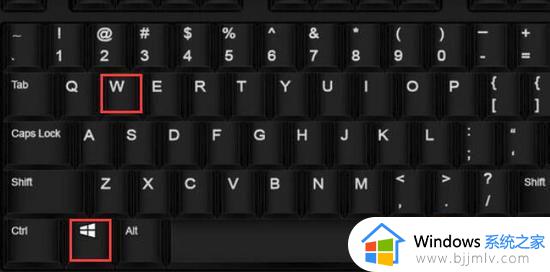
2、关闭的办法有【Alt】+【win】(前后不能颠倒按)。
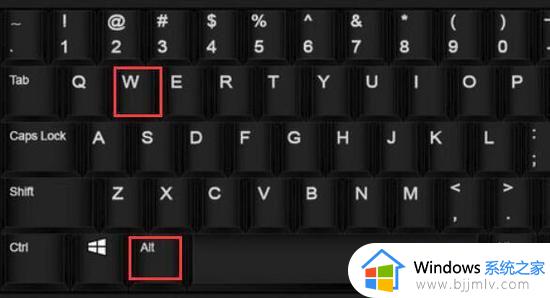
3、还有就是【win】+【L】退到到锁屏界面登陆就好了。
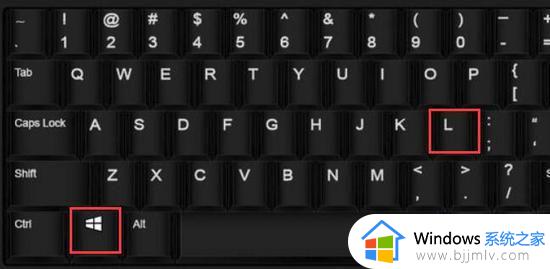
4、另一种可能性就是锁住键盘了,按下【Alt】+【NumLock】进行尝试。
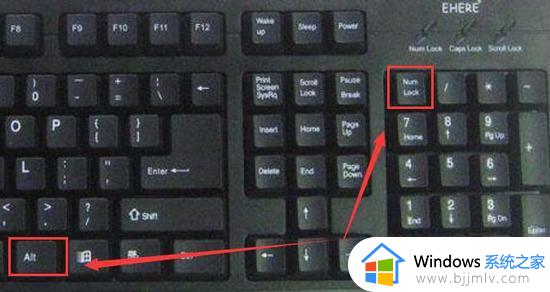
5、如果不行的话,按下【Ctrl】+【Alt】+【del】,然后再取消就行了。

以上全部内容就是小编带给大家的win10wasd变成快捷键关闭方法详细内容分享啦,碰到这种情况的小伙伴就快点按照上述的步骤进行操作,希望可以帮助到大家。